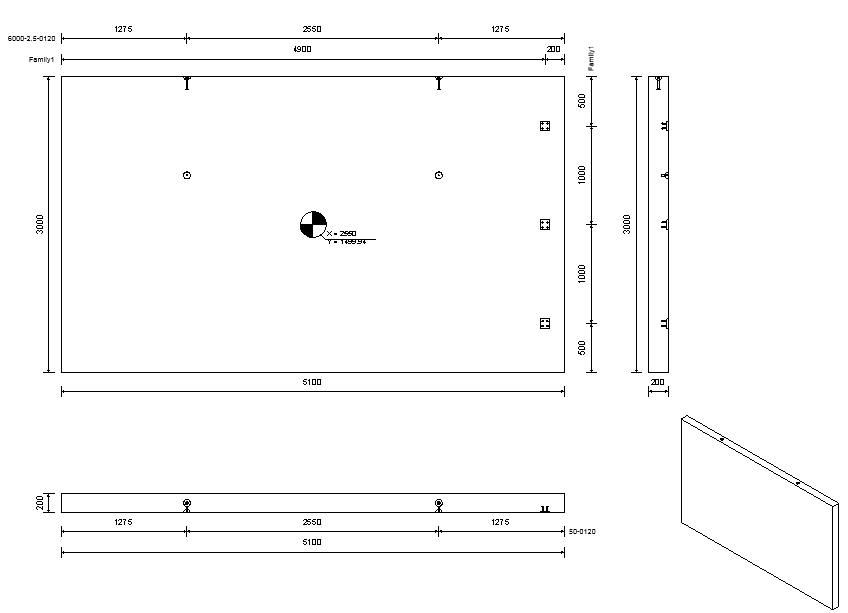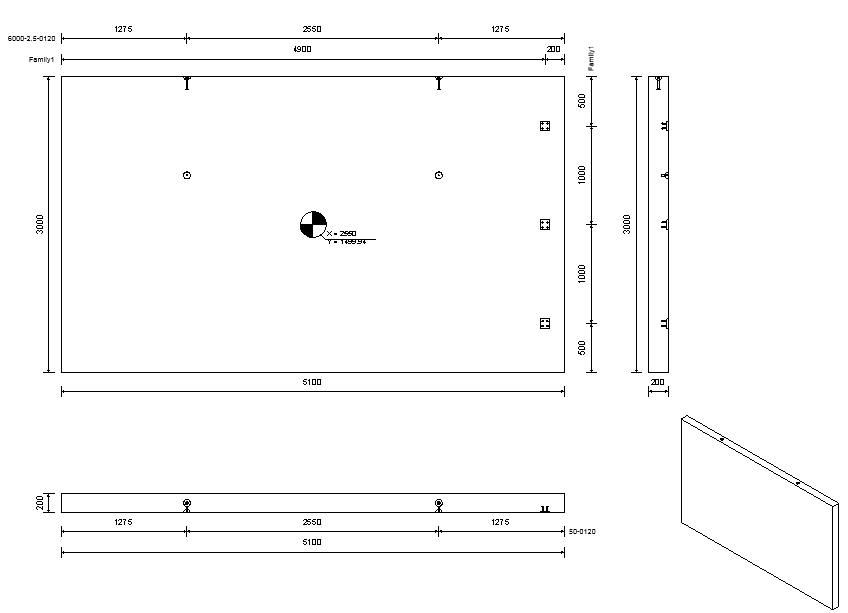查看预制施工图上对安装件进行尺寸标注的不同工作流样例。
在一条尺寸标注线上对安装件进行尺寸标注
如果安装件均放置在主体的同一侧,则同一族的所有安装件的尺寸标注将放置在一条线上。此放置的参照是图元的中心。将在图元的顶部对位于主体中心顶部的具有相同族名称的所有安装件进行尺寸标注。将在图元下方对中心下方的安装件进行尺寸标注。该规则同样适用于垂直尺寸标注线。除了安装件的尺寸标注点(左侧和右侧各一点或顶部和底部各一点)之外,主体范围中的尺寸标注点也会添加到尺寸标注线。
示例:在俯视图中,在两个方向上对锚板的中心进行尺寸标注
- 从以下位置打开锚板族:Libraries\US Metric\Structural Connections\Mounting Parts\Fastening Plates\M_Plate with Anchors.rfa
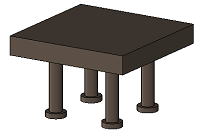
- 在“项目浏览器”中,切换到“楼层平面”、“参照”。校平并创建一条水平模型线和一条垂直模型线,以在锚板的中心相交。
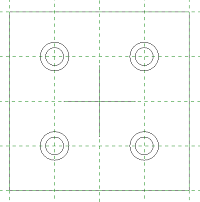
- 定义“尺寸标注_顶部”子类别,并将其设置为两条线的子类别。
- 定义“可见性”尺寸标注线实例参数,并将线设置为“不可见”。
- 将锚板族加载到项目中并将其放置在墙上。

- 依次单击“预制”选项卡
 “细分”面板
“细分”面板 
 (拆分)以拆分墙。
(拆分)以拆分墙。
- 依次单击“预制”选项卡
 “连接”面板
“连接”面板 
 (安装件)以将锚板添加到部件中。
(安装件)以将锚板添加到部件中。
- 依次单击“预制”选项卡
 “制造”面板
“制造”面板 
 (施工图)以创建部件的施工图。
(施工图)以创建部件的施工图。
从顶部在视图中对锚板的中心进行尺寸标注(在一条线上,因为它们属于同一个族):
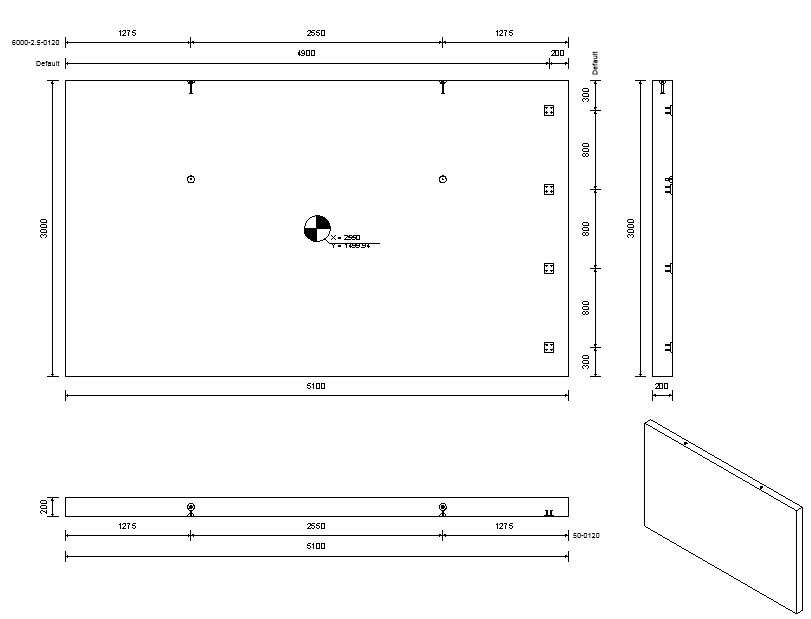
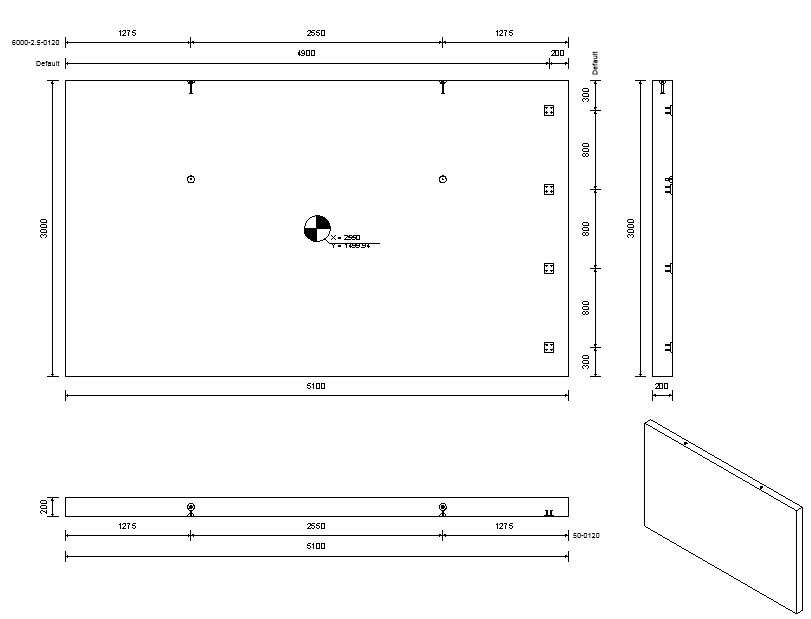
基于子类别的名称,仅当从顶部查看锚板时才应创建尺寸标注线(如族中所显示)。对于此例中的墙,仅在前视图中应该创建尺寸标注线。
如果已在墙的顶面上添加了板,则仅在图形的俯视图中对族进行尺寸标注:
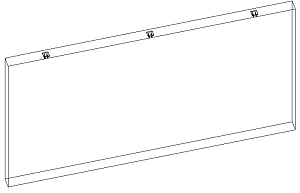
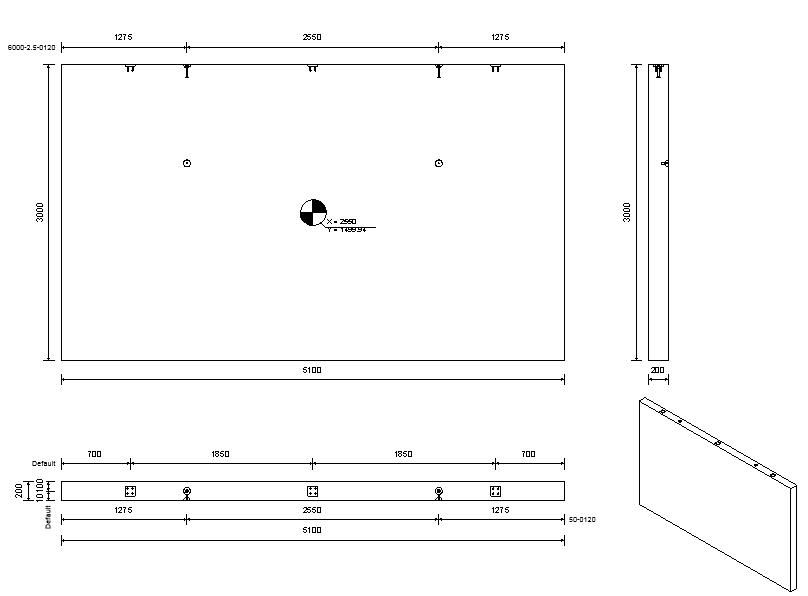
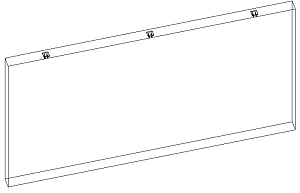
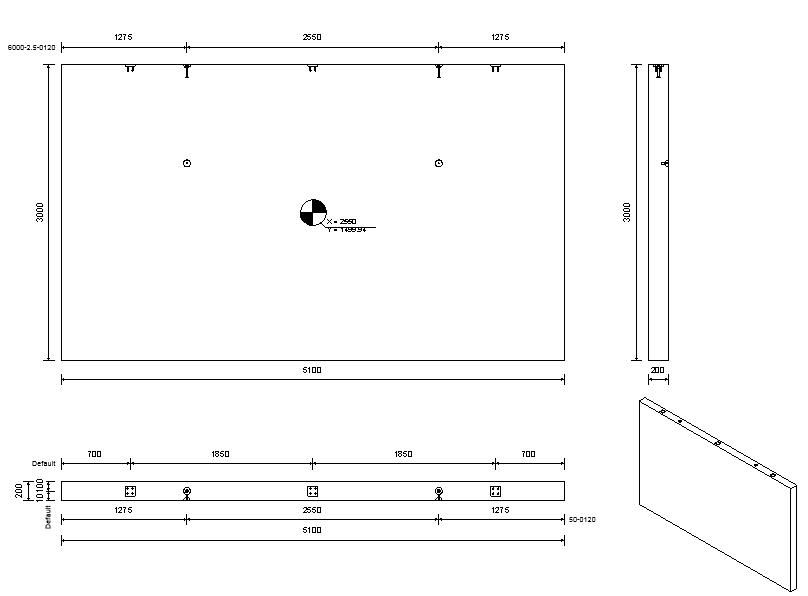
示例:仅使用一条尺寸标注线对锚板族进行尺寸标注
- 仅创建一条尺寸标注线,而不是在中心相交的两条线。将线放置在族的中心,垂直于锚板的平面。
-
设置子类别和可见性参数,如第一个示例中所述。
- 将族加载到项目中并将其放置在墙上。
- 依次单击“预制”选项卡
 “细分”面板
“细分”面板 
 (拆分)以拆分墙。
(拆分)以拆分墙。
- 依次单击“预制”选项卡
 “连接”面板
“连接”面板 
 (安装件)以将锚板添加到部件中。
(安装件)以将锚板添加到部件中。
- 依次单击“预制”选项卡
 “制造”面板
“制造”面板 
 (施工图)以创建部件的施工图。
(施工图)以创建部件的施工图。
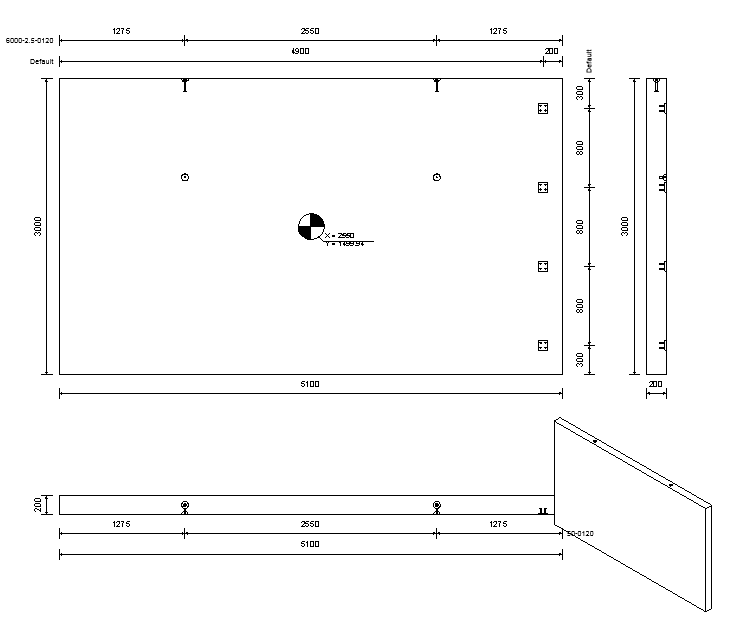
将以第一个示例中的相同方式对族进行尺寸标注,但有两个重要差异:
- 在第一个示例中,可能只创建一条线(如上所示),仅在垂直方向或水平方向上获得尺寸标注;在第二示例中,使用相同的参照线在两个方向上进行尺寸标注。
- 如果在第一个示例中旋转地添加锚板,则根本无法进行尺寸标注(参照线不再平行于墙的轴);在第二个例子中,始终对板的中心进行尺寸标注。
示例:使用族的等高线对锚板进行尺寸标注
- 从族中删除任何尺寸标注线。
- 将族加载到项目中。
- 依次单击“预制”选项卡
 “制造”面板
“制造”面板 
 (施工图)以创建部件的施工图。
(施工图)以创建部件的施工图。
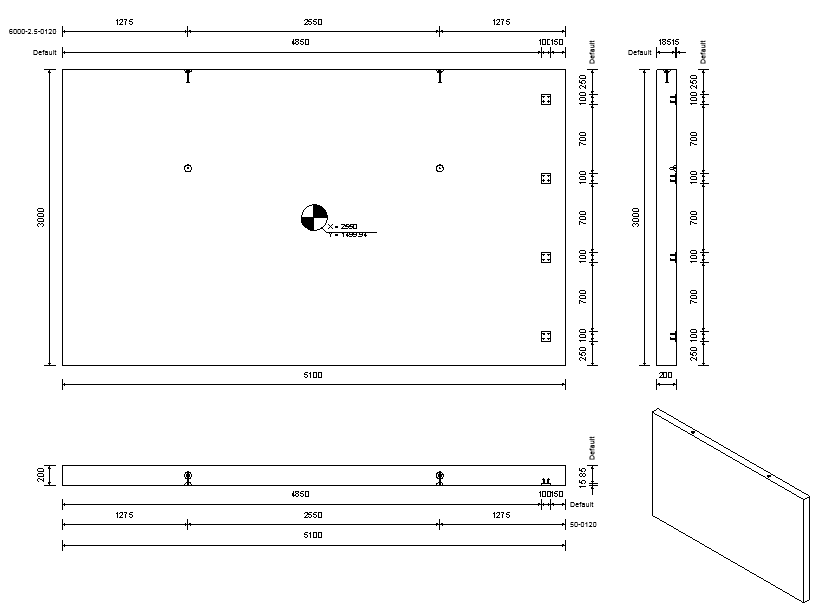
将在所有视图中对锚板的范围进行尺寸标注(使用一个尺寸标注,因为始终是同一个族)。
在俯视图和前视图中,仅会对板(无锚固件)进行尺寸标注,因为在这些视图中仅锚固件的圆形面可见,从而不会为尺寸标注提供任何参照。
示例:使用嵌套族的尺寸标注
- 使用“基于面的公制常规模型”模板,创建新族。
- 将具有尺寸标注的锚板加载到族中,并将三个实例放置在族主体的顶面上。
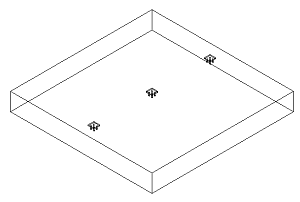
- 将新族放置在墙上。
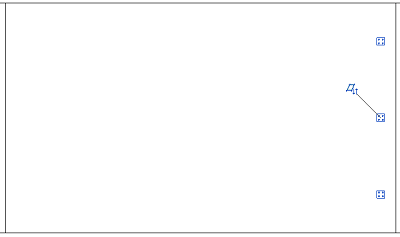
- 依次单击“预制”选项卡
 “细分”面板
“细分”面板 
 (拆分)以拆分墙。
(拆分)以拆分墙。
- 依次单击“预制”选项卡
 “制造”面板
“制造”面板 
 (施工图)以创建部件的施工图。
(施工图)以创建部件的施工图。
注: 必须将“可见性”尺寸标注线实例参数传递给新族。
仅在前视图中对锚板进行尺寸标注: